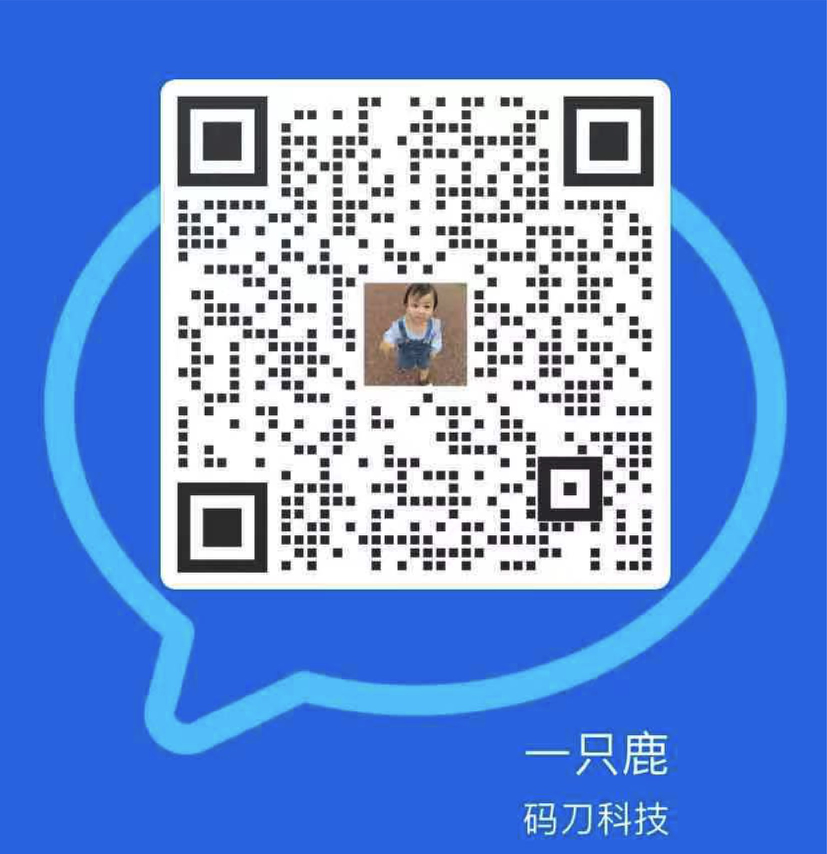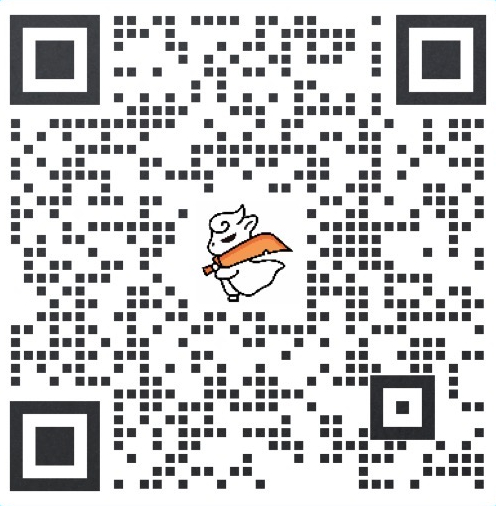更改语言设置
您可以选择 Shopify POS 应用使用的语言。Shopify POS 支持以下语言:
- 简体中文
- 繁体中文
- 捷克语
- 丹麦语
- 荷兰语
- 英语
- 芬兰语
- 法语
- 德语
- 印地语
- 意大利语
- 日语
- 韩语
- 马来语
- 书面挪威语
- 葡萄牙语(巴西)
- 葡萄牙语(葡萄牙)
- 西班牙语
- 瑞典语
- 泰语
- 土耳其语
要更改 Shopify POS 应用的语言,您将需要通过 iOS 设置更改 iOS 设备的语言。
Steps:
苹果系统:
- Close the Shopify POS app.
- In your iPad, tap Settings > General > Language & Region.
- Tap iPad Language, and then select your preferred language from the list and tap Done.
- Tap Change to (Selected language).
此处未列出的其他语言可能会起作用,但它们不受支持,并且可能会导致翻译缺失(默认情况下以英语显示)。
安卓系统:
- Close the Shopify POS app.
- In your device, tap Settings > System > Language & input.
- Tap Language and region, and select your preferred language from the list.
- Optional: If your preferred language does not appear in the list, tap Add language and select your preferred language.
此处未列出的其他语言可能会起作用,但它们不受支持,并且可能会导致翻译缺失(默认情况下以英语显示)。
更改智能网格
Shopify POS 应用的主屏幕包含一个智能网格,该网格是一组显示不同资源的可配置图块。您可以添加图块来表示频繁访问的产品、产品系列、第三方应用或功能。如果某个第三方应用有多种功能,您可以选择图块执行的功能。
您可以在这些页面中添加其他页面和组图块,并对每个页面上的图块位置进行重新排序。
若要添加图块,您需要是店主或拥有具备自定义设备地点的智能网格权限的员工账户。
添加图块
- 在 Shopify POS 应用的主屏幕上,点击网格中的添加图块。
- 从可用列表中选择您想添加到主页的项目。
- 添加任何其他图块,然后点击完成。
提示:
向右轻扫,然后点击创建新页面即可在单独的页面上整理图块。
删除图块
- 在 Shopify POS 应用的主屏幕上,点击并按住一个图块,直到它开始摇晃。
- 点击图块角落处的
x,然后点击删除。 - 点击完成。
- 在 Shopify POS 应用的主屏幕上,点击并按住一个图块,直到它开始摇晃。
- 点击图块角落处的
...,然后选择颜色(黄色、绿色、蓝色、灰色或橙色)。 - 点击完成。
厦门商城系统开发新冠疫情席卷全球,已近两年时间。 对大多数出海品牌而言,这也是“喜忧参半”的两年。一方面,疫情改变了人们的生活和工作方式,更多人更高频地使用社交网络,意味着想要通过网络找到目标用户似乎变得越来越便利;但另一方面,各项数据隐私新规的出台、亚马逊等…
码刀科技(www.lekshop.cn)是国内知名企业级电商平台提供商,为企业级商家提供最佳的电商平台搭建(多种模式电商平台搭建:B2B/B2B2C/B2C/O2O/新零售/跨境等)、平台管理系统开发及互联网采购解决方案服务, 联系客服了解更多.